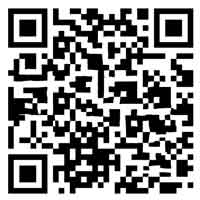摘要:
在苹果设备上购买游戏是许多用户的日常操作之一。无论是iPhone、iPad还是Mac,苹果的生态系统提供了丰富的游戏选择。然而,对于新手或不常使用苹果设备的用户来说,购买游戏可...
摘要:
在苹果设备上购买游戏是许多用户的日常操作之一。无论是iPhone、iPad还是Mac,苹果的生态系统提供了丰富的游戏选择。然而,对于新手或不常使用苹果设备的用户来说,购买游戏可... 在苹果设备上购买游戏是许多用户的日常操作之一。无论是iPhone、iPad还是Mac,苹果的生态系统提供了丰富的游戏选择。然而,对于新手或不常使用苹果设备的用户来说,购买游戏可能会遇到一些问题。本文将围绕这些问题,提供详细的解答和操作指南。
1. 如何找到适合的游戏?
在苹果设备上购买游戏的第一步是找到适合的游戏。苹果的App Store提供了多种分类和筛选选项,帮助用户快速找到心仪的游戏。
1.1 使用搜索功能
- 关键词搜索:在App Store的搜索栏中输入游戏名称或相关关键词,如“策略游戏”、“休闲游戏”等,系统会自动推荐相关游戏。
- 热门排行榜:查看App Store的“今日”、“游戏”或“应用”排行榜,了解当前最受欢迎的游戏。
1.2 阅读用户评价和评论
- 用户评分:查看游戏的用户评分,通常评分较高的游戏质量较好。
- 用户评论:阅读其他用户的评论,了解游戏的优缺点,帮助做出购买决策。
2. 如何购买游戏?
找到心仪的游戏后,下一步就是购买。苹果提供了多种支付方式,确保用户可以方便快捷地完成购买。
2.1 使用Apple ID购买
- 登录Apple ID:在App Store中登录你的Apple ID,确保账户中有足够的余额或绑定了有效的支付方式。
- 选择游戏:点击游戏页面中的“获取”或“购买”按钮,系统会自动跳转到支付页面。
- 确认支付:确认支付信息无误后,点击“购买”按钮,系统会自动完成支付并下载游戏。
2.2 使用礼品卡购买
- 购买礼品卡:在苹果官网或授权零售商处购买App Store礼品卡。
- 兑换礼品卡:在App Store中点击“兑换”按钮,输入礼品卡代码,系统会自动将金额添加到你的Apple ID账户中。
- 使用礼品卡余额购买游戏:使用礼品卡余额购买游戏,操作步骤与使用Apple ID购买相同。
3. 如何管理已购买的游戏?
购买游戏后,用户可能需要管理已购买的游戏,如重新下载、删除或更新游戏。
3.1 重新下载已购买的游戏
- 访问“已购项目”:在App Store中点击右上角的头像,选择“已购项目”,查看所有已购买的游戏。
- 重新下载游戏:在“已购项目”页面中找到需要重新下载的游戏,点击“云下载”按钮,系统会自动下载游戏。
3.2 删除游戏
- 删除游戏:长按游戏图标,点击“删除应用”按钮,确认删除操作。
- 重新下载:如果需要重新下载已删除的游戏,可以按照上述“重新下载已购买的游戏”的步骤操作。
3.3 更新游戏
- 自动更新:在“设置”中打开“App Store”选项,启用“自动下载”中的“应用更新”功能,系统会自动更新已安装的游戏。
- 手动更新:在App Store中点击“更新”选项,查看所有可更新的应用,点击“更新”按钮手动更新游戏。
4. 常见问题及解决方法
在购买和使用游戏的过程中,用户可能会遇到一些常见问题。以下是一些常见问题的解决方法。
4.1 支付失败
- 检查支付信息:确保Apple ID绑定的支付方式有效,如信用卡信息正确、余额充足等。
- 联系苹果客服:如果支付失败,可以联系苹果客服寻求帮助。
4.2 游戏无法下载或安装
- 检查网络连接:确保设备连接到稳定的Wi-Fi网络。
- 清理存储空间:检查设备的存储空间,确保有足够的空间下载和安装游戏。
- 重启设备:尝试重启设备,重新下载游戏。
4.3 游戏闪退或卡顿
- 更新游戏:确保游戏是最新版本,开发者通常会修复已知的bug和优化性能。
- 重启设备:尝试重启设备,清除缓存,提高游戏运行的稳定性。
- 联系开发者:如果问题持续存在,可以联系游戏开发者寻求技术支持。
5. 总结
在苹果设备上购买游戏是一个简单而便捷的过程。通过合理利用App Store的搜索功能、阅读用户评价、选择合适的支付方式以及管理已购买的游戏,用户可以轻松享受游戏带来的乐趣。遇到问题时,及时检查和调整设置,或联系苹果客服和游戏开发者,可以有效解决问题,确保游戏体验的顺畅。